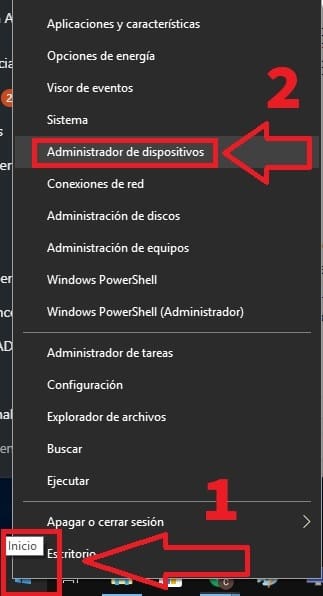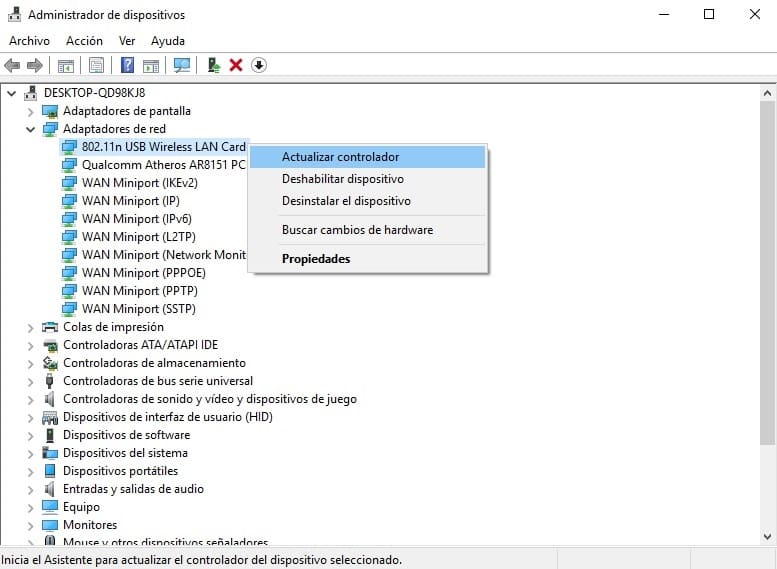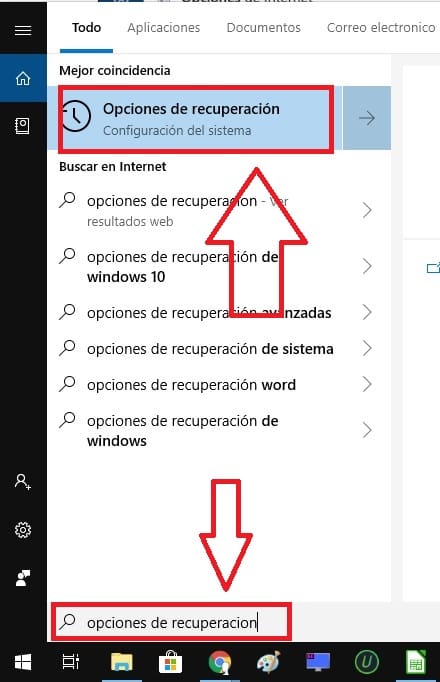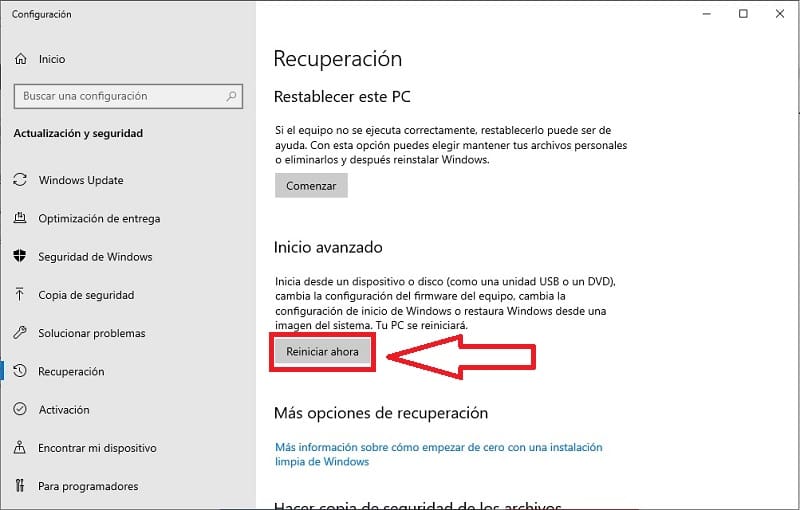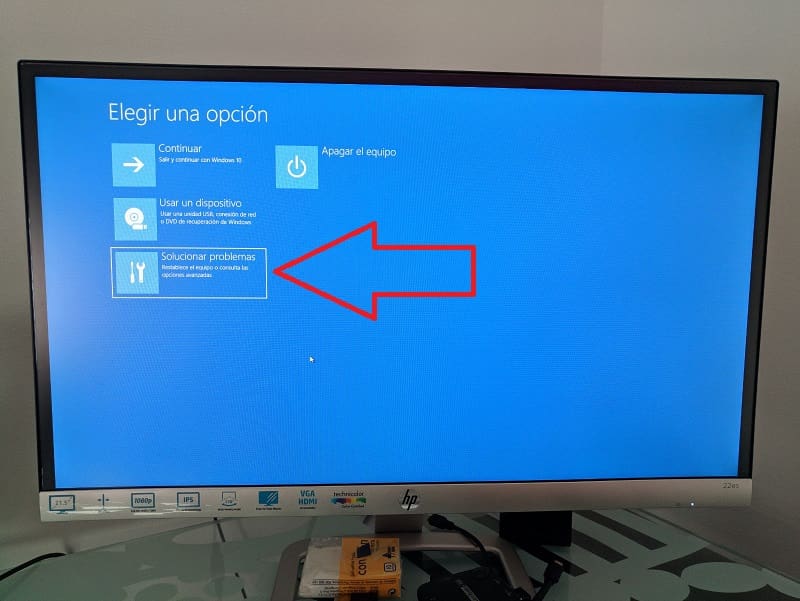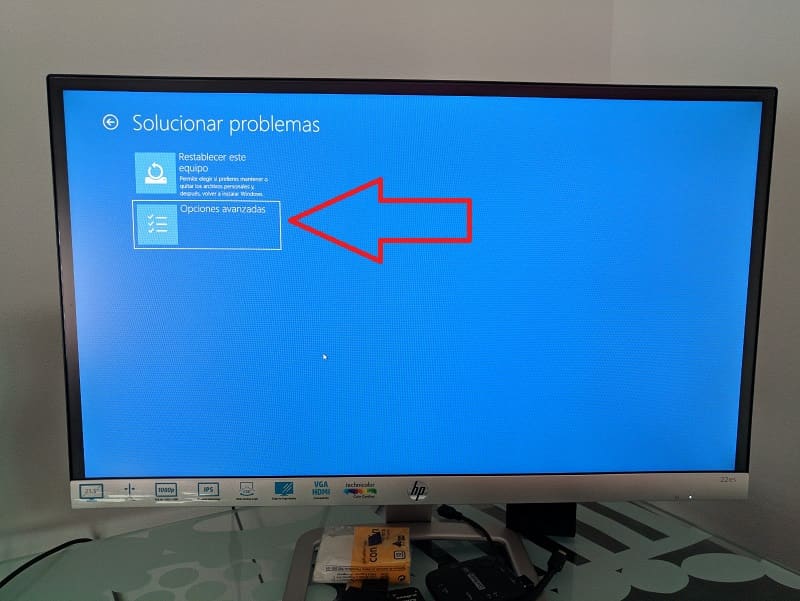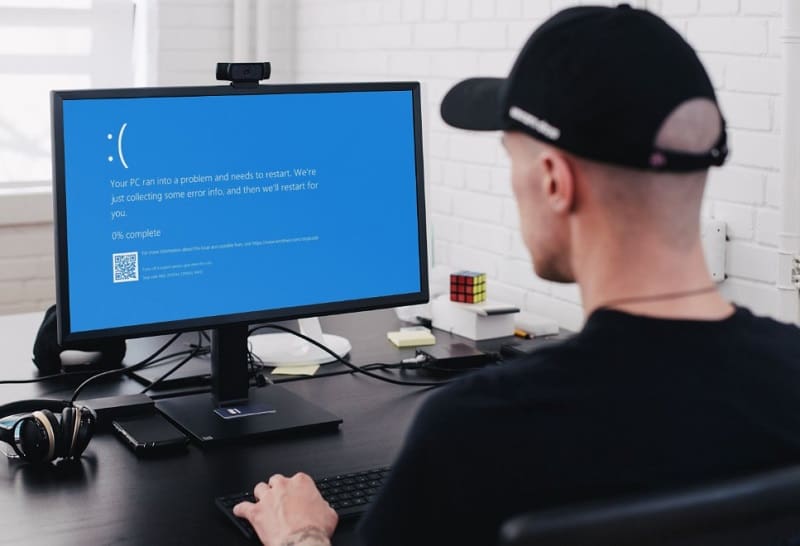
Los fallos en Windows 10 no son nada nuevo, de echo, sabremos que algo no va bien en nuestro PC cuando recibimos un bonito pantallazo azul, un síntoma inequívoco de que existe un problema con nuestro PC. De entre todos estos mensajes hay uno que suele suceder con relativa frecuencia, hablamos pues del error Bad System Config Info en Windows 10, a lo largo de este tutorial te mostraremos los pasos que puedes seguir para solucionarlo fácil y rápido.
Tabla De Contenidos
- 1 ¿ Qué Significa El Error Bad System Config Info En Windows 10 ?
- 2 Como Reparar El Error Bad System Config Info En Windows 10
- 3 Comprueba Si Tienes Errores En El Disco Duro
- 4 Actualiza Los Controladores De Tu PC
- 5 Como Solucionar error Bad System Config Info en Windows 10 Con El Archivo BCD
- 6 Otros Métodos En Vídeo Para Solucionar Este Problema
- 7 Restaura Windows 10 Si Todo Lo Anterior No Funciona
¿ Qué Significa El Error Bad System Config Info En Windows 10 ?
Recibir un error al iniciar Windows 10 con un mensaje que dice bad system config info puede ser señal de que:
- El disco duro presenta errores.
- Tenemos fallos en la memoria RAM.
- Conflicto con un controlador de Hardware.
- Problemas de Registro.
- Archivos de sistema dañados.
Como Reparar El Error Bad System Config Info En Windows 10
A continuación os daremos una serie de consejos que puedes seguir para intentar quitar el error de la bad system config info pantalla azul de Windows 10. Si no te funciona un método, simplemente pasa al siguiente:
Comprueba Si Tienes Errores En El Disco Duro
Usa el comando CHKDSK para verificar si hay sectores defectuosos en el disco duro, a continuación te dejo un vídeo donde se explica como se utiliza este comando para verificar si tu disco de almacenamiento está en mal estado.
Actualiza Los Controladores De Tu PC
¿ Has recibido el error Bad System Config Info en Windows 10 después de instalar algún driver ?, es muy probable que esta pantalla azul se de después de una mala actualización de un controlador. Para resolverlo puedes hacer lo siguiente:
- Le damos a botón derecho en Inicio.
- Entramos en «Administrador de Dispositivos».
Una vez dentro de Administrador de Dispositivos, vamos seleccionando todo el Hardware con el botón derecho del ratón y le damos a «Actualizar Controlador» para que se instalen los Driver actualizados correctamente.
Aquí te dejo un vídeo de como actualizar un controlador en Windows 10 fácil.
Como Solucionar error Bad System Config Info en Windows 10 Con El Archivo BCD
Otra manera de detener el codigo de error Bad System Config Info es usando el archivo BCD que es el archivo que posee toda la configuración del arranque de nuestro sistema. Para poder acceder al mismo deberemos de reiniciar nuestro PC con una imagen de nuestro sistema en USB o disco de arranque, para ello deberemos de poner en la barra búsquedas «Opciones de Recuperación» y entrar en el mejor resultado.
Una vez dentro en «Recuperación» en «Inicio Avanzado» le damos a «Reiniciar Ahora».
El PC arrancará con un menú de recuperación con varias opciones, de entre todas ella deberemos de entrar en la que dice «Solucionar Problemas».
Luego entramos en «Opciones Avanzadas».
Y por último en «Símbolo de Sistema».
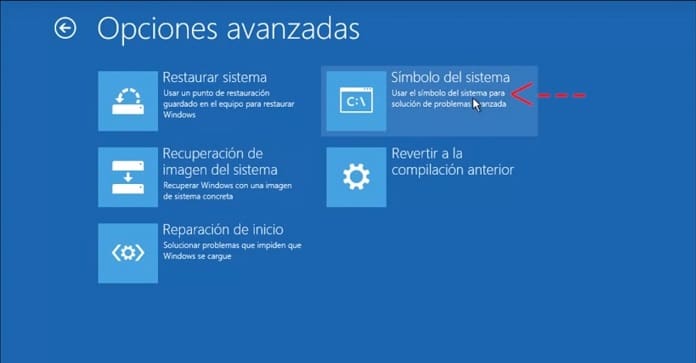
Es aquí donde deberemos de introducir los siguiente parámetros:
bcdedit/deletevalue {default} numproc
bcdedit/deletevalue {default} truncatememory
Aquí te dejo un vídeo del proceso para facilitar la compresión 👇
Error Error Bad System Config Info Solución Con El Comando Bootrec
Si el anterior método no ha tenido éxito, otra forma de aplicar un fix al error bad_system_config_info en Windows 10 es con el comando Bootrec. Para ello, tan solo deberemos de volver a la pantalla de «Símbolo del Sistema» siguiendo pasos anteriores y ejecutar los siguiente comandos uno detrás de otro.
bootrec /osscan
bootrec /FixMbr
Por último escribimos el comando «Exit» (sin comillas) y pulsamos Intro para arrancar de nuevo Windows 10.
Otros Métodos En Vídeo Para Solucionar Este Problema
Si no habéis podido solucionar este problema a continuación te dejo un vídeo con otro método para reparar esta molesta pantalla azul:
Restaura Windows 10 Si Todo Lo Anterior No Funciona
Si has probado todo lo anterior y el error Bad System Config Info sigue apareciendo, siempre puedes formatear Windows 10 para restaurar el sistema operativo. Para conseguirlo lo único que deberemos hacer es seguir los pasos del siguiente vídeo (no olvides hacer una copia de seguridad de tu PC ya que perderás todos los datos).
Si quieres puedes comentar tus experiencias al intentar solucionar este problema en la sección de comentarios. No olvides compartir este artículo con tus redes sociales, 🙏 eso te permitirá ayudar a otras personas.. ¡ Muchas gracias !.